使用过演示文稿的朋友们都知道,常常会在幻灯片的内容上使用超链接可以快速翻到需要的那一页幻灯片。下面小编就来告诉大家如何在WPS演示中使用超链接的命令,一起来看看吧。新建默认模板wps演示文稿,内容版式为空白版式。单击在线素材中的目录项,单击目录选项卡,选中其中一种目录,右击选择快捷菜单中的“插入&rd......
WPS Excel中如何批量输入下划线
WPS教程
2021-10-08 10:10:51
使用Excel表格编辑信息卡时,有时需要在文字后面输入下划线以便填列信息,数量少的话我们可以手动添加,数量多的话手动添加效率就稍微低了些,今天我们一起来学习如何批量输入下划线。
第一步,打开Excel表格,在单元格内先输入内容:
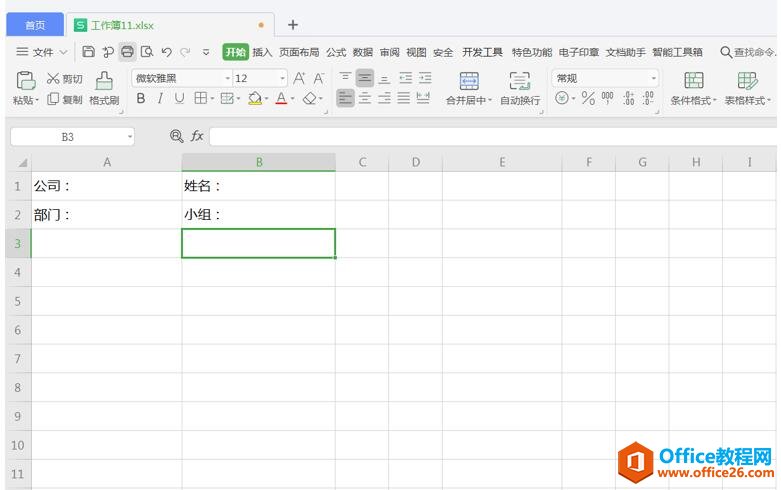
第二步,选取表格内单元格区域后单击鼠标右键,在列表选择【设置单元格格式】:
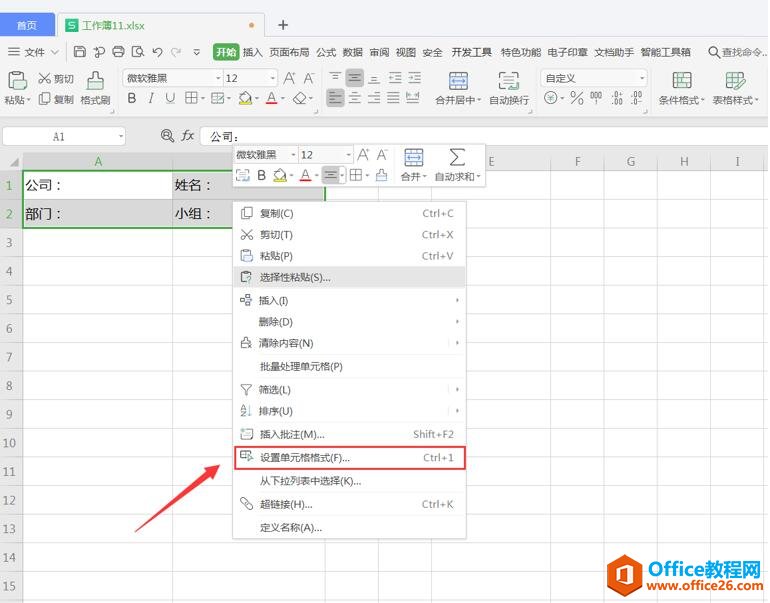
第三步,在对话框中选择【数字】选项卡,并点击【自定义】:
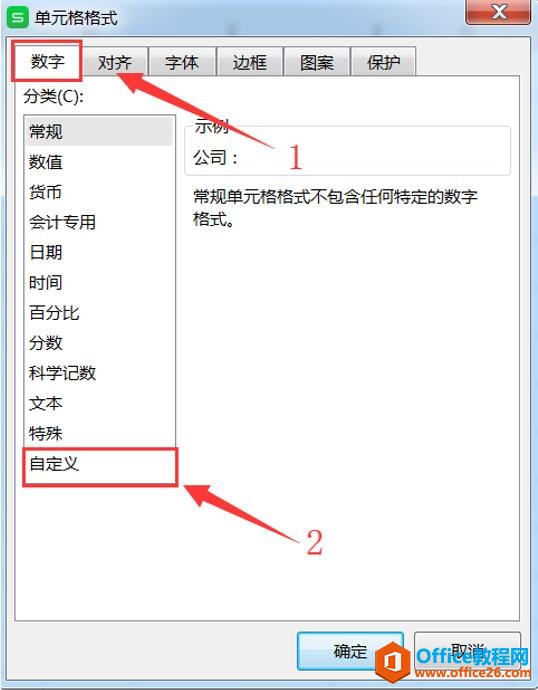
第四步,在右侧类型输入栏中输入“@*_”(需要注意的是这里需要切换至英文输入法输入内容),然后点击【确定】即可:
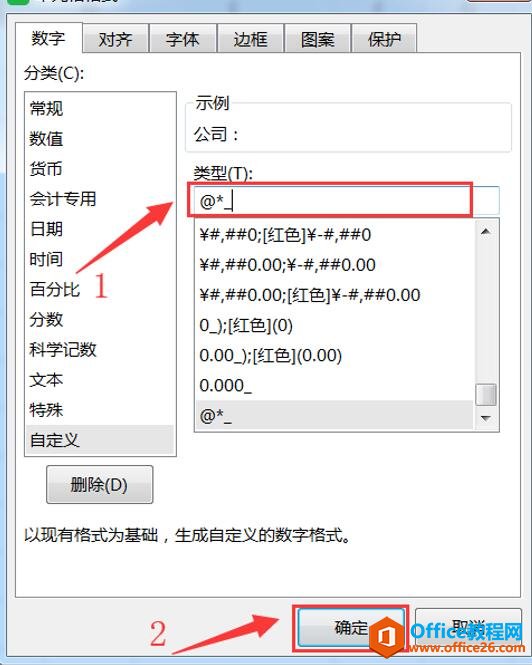
如下图所示,设置完成后单元格内容则会自动添加下划线了:
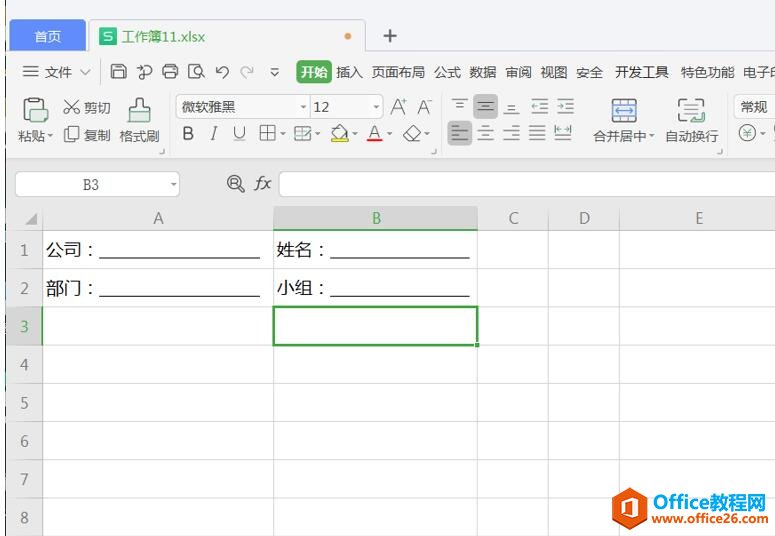
标签: Excel批量输入下划线
相关文章





